Изображение можно отправить в режиме сканирования
(сканирование на адрес электронной почты, сканирование на FTP, сканирование
на рабочий стол, сканирование в сетевую папку).
Разместите оригинал.
Поместите оригинал в автоматический подающий лоток документа или на стекло сканера.-2.png)
Укажите получателя.
ВЫБОР АДРЕСА ПОЛУЧАЕЛЯ В АДРЕСНОЙ КНИГЕ Сканирование на адрес электронной почты
Сканирование на адрес электронной почты Сканирование на FTP
Сканирование на FTP Сканирование в сетевую папку
Сканирование в сетевую папку Сканирование на рабочий стол
Сканирование на рабочий стол , адрс выбранной кнопки будет указан автоматически.
, адрс выбранной кнопки будет указан автоматически.Коснитесь кнопки [Оригинал].
Коснитесь кнопки соответствующей ориентации.
Укажите ориентацию оригинала, размещенного в шаге 1. .
.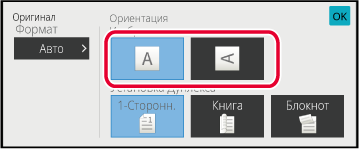
Коснитесь кнопки [Ч/Б Старт] или [Цвет Старт], чтобы начать сканирование оригинала.
Если оригинал помещен на стекло сканера, замените его следующим оригиналом и коснитесь кнопки [Ч/Б Старт] или [Цвет Старт].
Повторяйте эти действия до тех пор, пока не будут отсканированы все оригиналы.Коснитесь кнопки [Завершить].
Раздастся звуковой сигнал, свидетельствующий о завершении операции.Измените тему сообщения, имя файла, обратный
адрес, текст сообщения для передачи сканированных данных. При необходимости
введите текст напрямую.
Коснитесь кнопки [Сведения], чтобы перейти в обычный режим.
РЕЖИМ ПРОСТОГО СКАНИРОВАНИЯЧтобы изменить тему сообщения, коснитесь поля ввода [Тема].
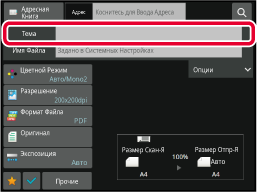
Коснитесь кнопки предварительно установленного текста.
Выполнив настройку, коснитесь .
.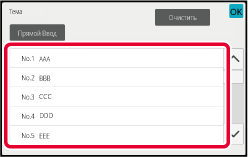
Чтобы изменить имя файла, коснитесь поля ввода [Имя Файла].
Выполнив настройку, коснитесь .
.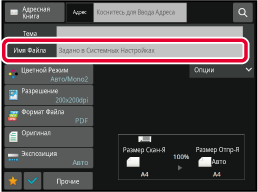
Коснитесь пункта [Опции].
Чтобы изменить обратный адрес, коснитесь поля ввода [Ответить].
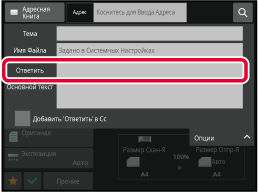
Коснитесь кнопки, которую нужно использовать для обратного адреса.
Выполнив настройку, коснитесь .
. в адрес Cc добавляется обратный адрес.
в адрес Cc добавляется обратный адрес.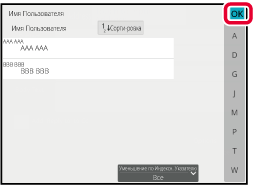
Чтобы изменить текст сообщения, коснитесь поля ввода [Основной текст].
Введите текст сообщения.
Выполнив настройку, коснитесь .
.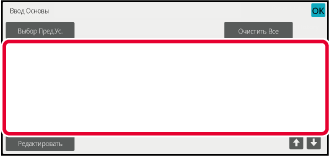
Эта функция позволяет передать факс в режиме
интернет-факса. Данная операция может также использоваться для выполнения
прямой передачи посредством SMTP-сервера.
Разместите оригинал.
Поместите оригинал в автоматический подающий лоток документа или на стекло сканера.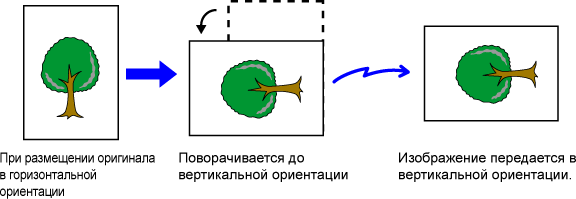
Коснитесь дисплея режима для возврата к исходному экрану режима интернет-факса.
ВЫБОР РЕЖИМА СЕТЕВОГО СКАНЕРАУкажите получателя.
ВЫБОР АДРЕСА ПОЛУЧАЕЛЯ В АДРЕСНОЙ КНИГЕ .
.Коснитесь кнопки [Оригинал].
Коснитесь кнопки соответствующей ориентации.
Выполнив настройку, коснитесь .
.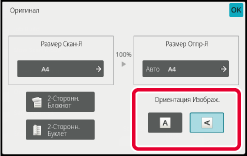
Коснитесь кнопки [Старт], чтобы начать сканирование оригинала.
Если оригинал помещен на стекло сканера, замените его следующим оригиналом и коснитесь кнопки [Старт].
Повторяйте эти действия до тех пор, пока не будут отсканированы все оригиналы.Коснитесь кнопки [Завершить].
Раздастся звуковой сигнал, свидетельствующий о завершении операции.Измените тему, имя файла, текст сообщения
при передаче интернет-факса. При необходимости введите текст напрямую.
Установите имя файла и другие настройки интернет-факса в пункте
"Установки Передачи" прочих функций.
Коснитесь дисплея режима для возврата к исходному экрану режима интернет-факса.
ВЫБОР РЕЖИМА СЕТЕВОГО СКАНЕРАКоснитесь кнопки [Уст. Передачи].
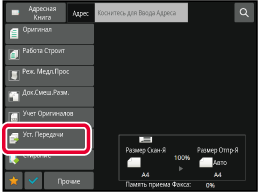
Чтобы изменить тему сообщения, коснитесь поля ввода [Тема].
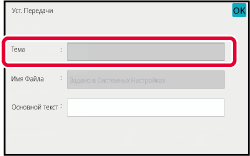
Коснитесь кнопки предварительно установленного текста.
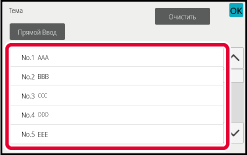
Чтобы изменить имя файла, коснитесь поля ввода [Имя Файла].
Коснитесь кнопки предварительно установленного текста.
Выполнив настройку, коснитесь .
.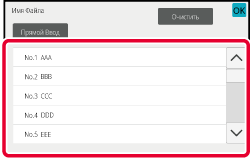
Чтобы изменить текст сообщения, коснитесь поля ввода [Основной текст].
Введите текст сообщения.
Выполнив настройку, коснитесь .
.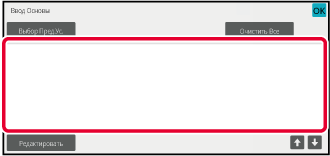
 .
.Отправьте одно сканированное изображение
нескольким получателям в режиме сканирования, интернет-факса, факса
одним действием.
За одну операцию вы можете отправить данные, выбрав до 500
мест назначения, включая зарезервированные задания отправки. (Например,
если уже имеются зарезервированные задания рассылки в 450 мест назначения, для
рассылки данных можно будет использовать до 50 мест назначения.)
.png)
Адреса получателей, часто используемые для коллективной
передачи, удобно сохранить в виде контактов или групп.
В одном контакте можно сохранить до 500 адресов получателей.
Чтобы вызвать несколько номеров факсов для коллективной передачи,
можно просто коснуться кнопки контакта или группы.
Факсы можно также отправлять кнопкой быстрого вызова, установив
флажок [Используется как Установка по Умолчанию] (
 ) при регистрации адресов. Если требуется
временно удалить адрес получателя из списка сохраненных адресов,
откройте экран проверки информации и удалите адрес получателя.
) при регистрации адресов. Если требуется
временно удалить адрес получателя из списка сохраненных адресов,
откройте экран проверки информации и удалите адрес получателя.
ИСПОЛЗОВАНИЕ ЖУРНАЛА ПЕРЕДАЧИ ДЛЯ ПОВТОРНОЙ ОТПРАВКИ
 (по умолчанию он установлен) в "Установки
(администратор)" - [Системные Параметры настройки] → [Настройки Передачи Изображения]
→ [Общие Параметры настройки] →
[Настройки Состояния] → [Выбор По умолч Адресн книги] → [Применить только адреса режимов
передачи], изображение передается
только на те адреса, которые настроены как [Задать как исполь зов. по умолчанию] для
выбранного
в данный момент режима. Если флажок снят (
(по умолчанию он установлен) в "Установки
(администратор)" - [Системные Параметры настройки] → [Настройки Передачи Изображения]
→ [Общие Параметры настройки] →
[Настройки Состояния] → [Выбор По умолч Адресн книги] → [Применить только адреса режимов
передачи], изображение передается
только на те адреса, которые настроены как [Задать как исполь зов. по умолчанию] для
выбранного
в данный момент режима. Если флажок снят (
 ), изображение можно отправить и адресатам
других режимов.
), изображение можно отправить и адресатам
других режимов.Разместите оригинал.
Поместите оригинал в автоматический подающий лоток документа или на стекло сканера.Введите все адреса получателей.
ВЫБОР АДРЕСА ПОЛУЧАЕЛЯ В АДРЕСНОЙ КНИГЕ .
.На панели действий коснитесь пункта [Просмотр Адресов].
Подтвердите адрес получателя.
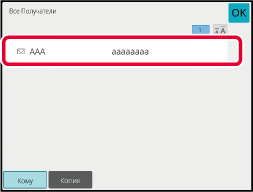
Коснитесь кнопки [Ч/Б Старт] или [Цвет Старт] (кнопка [Старт] в обычном режиме), чтобы начать сканирование оригинала.
В этом разделе описаны настройки, которые
требуется учитывать при использовании адресов разных типов для коллективной
передачи.
Если в коллективную передачу включены адреса разных типов
(например, адреса получателей в режимах сканирования и интернет-факса),
настройки передачи будут использованы для всех адресов независимо
от экрана, на котором были установлены эти настройки. Обратите внимание
на следующие исключения.
Если адреса
Интернет-факсов не используются
| Формат файла (режим сжатия файла) |
Режим сжатия, установленный в пункте [Системные Параметры настройки] → [Настройки Передачи Изображения] → [Параметры настройки Просмотра] → [Установки Состояния] → [Режим Сжатия при Трансляции] в "Установки (администратор)", используется для всех адресатов. |
|---|---|
| Режим Цветовоспроизведения |
Если для цветного режима в режиме сканирования задана настройка [Полный Цвет], изображение отправляется в режиме Mono2 на адреса факсов и в цвете на адреса сканирования. Для отправки в режиме Mono2 всем адресатам коснитесь кнопки [Передать То Же Изоб. как Адрес Факса] на панели действий в обычном режиме. |
| Учет оригиналов |
Будет задействован адрес режима, в котором указано число листов оригинала, если такой адрес существует. |
| Размер файла сканирования |
Если коллективная передача выполняется с указанием адресов, для которых в пункте [Максимальный Размер Данных для Отправки (по Электронной Почте)] или [Максимальный Размер Данных для Отправки (на FTP, Рабочий Стол, в Сетевую Папку)] (в "Установки (администратор)" выберите [Системные Параметры настройки] → [Настройки Передачи Изображения] → [Параметры настройки Просмотра] → [Установки Состояния]) установлено ограничение размера вложений, это ограничение будет также применено к адресам, для которых оно не установлено. |
| N в 1 |
Этот режим доступен только для факса. Этот режим связан с режимом с соответствующей функцией. |
| Выпадающий цвет |
Этот режим доступен в режиме сканирования и ввода данных. Этот режим связан с режимом с соответствующей функцией. |
| RGB |
Этот режим доступен в режиме сканирования, сетевой папки и сканирования на FTP-сервер/рабочий стол. Этот режим связан с режимом с соответствующей функцией. |
Если используется
адреса интернет-факсов
Если в числе адресатов имеются адреса интернет-факсов, действуют
следующие ограничения.
| Режим Цветовоспроизведения |
Только черно-белый двоичный режим. |
|---|---|
| Формат файла (режим сжатия файла) |
Только TIFF. |
| Оригинал |
Ширина передаваемого на все адреса изображения будет равна ширине изображения интернет-факса. |
| Настройка фона |
Не используется. |
| Пропуск пустой страницы | |
| Выпадающий цвет | |
| Контрастность | |
| Резкость | |
| RGB | |
| Знак | |
| Шифровать | |
| Многосторонняя обрезка | |
| Сканирование визиток | |
| Обрезка изображений |
Результаты коллективной передачи данных
можно проверить на экране состояния задания. Если передача данных
некоторым получателям не состоялась, повторно отправьте изображение
этим получателям.
Коснитесь дисплея состояния задания.
Коснитесь вкладки [Сканировать] или [Интернетфакс], затем коснитесь кнопки [Выполнено].
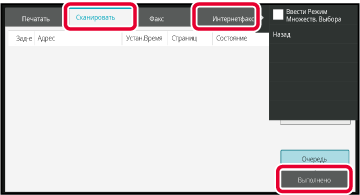
Коснувшись кнопки выполненной коллективной передачи, коснитесь [Проверить Подробности Выбранного Задания] на панели действий.
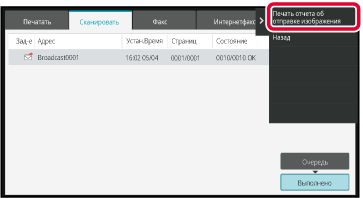
Коснувшись вкладки [Неудачный], коснитесь [Повтор для Всех Адресов со Сбоем при Передаче] на панели действий, чтобы повторно отправить изображение.
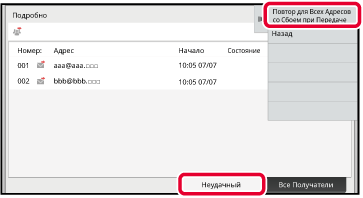
С помощью аппарата можно в виде факса отправить
файл, сохраненный на компьютере (функция ПК-интернет-факс).
С помощью функции ПК-интернет-факс можно отправить факс таким
же образом, как и при печати документов. Выберите драйвер ПК-факса
в качестве драйвера принтера для компьютера, затем в приложении
выберите команду печати. Будут созданы данные изображения, которые
будут отправлены как интернет-факс.
С помощью приложения "Log Viewer" можно отправлять Интернет-факсы,
используя журнал передачи, отображаемый в списке Log Viewer.
Для получения дополнительной информации об использовании этой
функции см. справку драйвера ПК-факса.
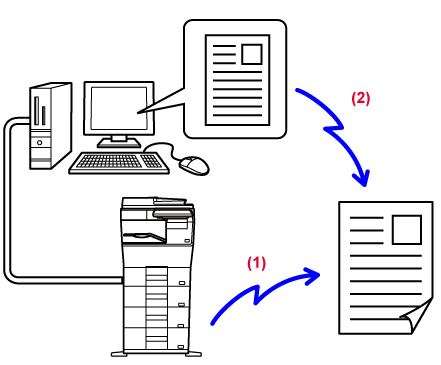
Version 04a / bpb547wd_usr_04a_ru